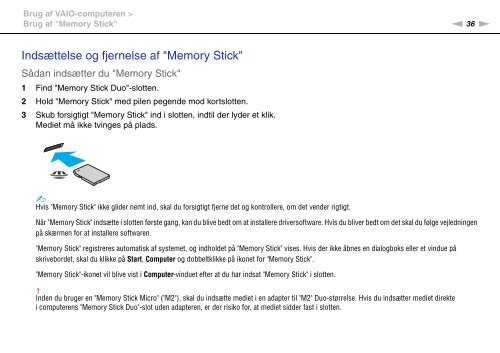Sony VPCYB3Q1R - VPCYB3Q1R Mode d'emploi Danois
Sony VPCYB3Q1R - VPCYB3Q1R Mode d'emploi Danois
Sony VPCYB3Q1R - VPCYB3Q1R Mode d'emploi Danois
You also want an ePaper? Increase the reach of your titles
YUMPU automatically turns print PDFs into web optimized ePapers that Google loves.
Brug af VAIO-computeren ><br />
Brug af "Memory Stick"<br />
n 36<br />
N<br />
Indsættelse og fjernelse af "Memory Stick"<br />
Sådan indsætter du "Memory Stick"<br />
1 Find "Memory Stick Duo"-slotten.<br />
2 Hold "Memory Stick" med pilen pegende mod kortslotten.<br />
3 Skub forsigtigt "Memory Stick" ind i slotten, indtil der lyder et klik.<br />
Mediet må ikke tvinges på plads.<br />
✍<br />
Hvis "Memory Stick" ikke glider nemt ind, skal du forsigtigt fjerne det og kontrollere, om det vender rigtigt.<br />
Når "Memory Stick" indsætte i slotten første gang, kan du blive bedt om at installere driversoftware. Hvis du bliver bedt om det skal du følge vejledningen<br />
på skærmen for at installere softwaren.<br />
"Memory Stick" registreres automatisk af systemet, og indholdet på "Memory Stick" vises. Hvis der ikke åbnes en dialogboks eller et vindue på<br />
skrivebordet, skal du klikke på Start, Computer og dobbeltklikke på ikonet for "Memory Stick".<br />
"Memory Stick"-ikonet vil blive vist i Computer-vinduet efter at du har indsat "Memory Stick" i slotten.<br />
!<br />
Inden du bruger en "Memory Stick Micro" ("M2"), skal du indsætte mediet i en adapter til "M2" Duo-størrelse. Hvis du indsætter mediet direkte<br />
i computerens "Memory Stick Duo"-slot uden adapteren, er der risiko for, at mediet sidder fast i slotten.